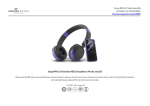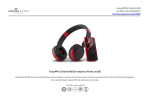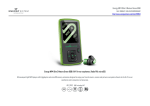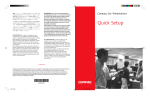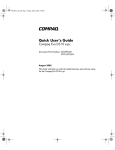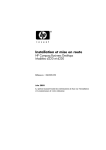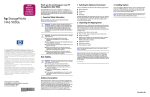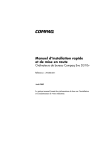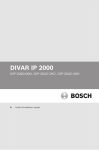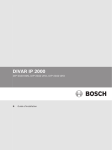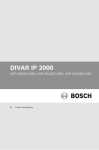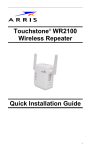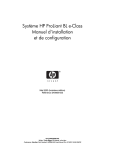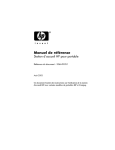Download Manuel d`installation rapide et de mise en route
Transcript
Manuel d’installation rapide et de mise en route Ordinateur de bureau Evo D500 ultracompact Référence : 250893-051 Novembre 2001 La présente brochure vous guidera à travers l’installation initiale du matériel et des logiciels de votre ordinateur de bureau Compaq Evo D500 ultracompact. © 2001 Compaq Computer Corporation. Compaq, le logo Compaq et Evo des marques de Compaq Information Technologies Group aux États-Unis et dans d’autres pays. Microsoft, MS-DOS, Windows et Windows NT sont des marques de Microsoft Corporation aux États-Unis et dans d’autres pays. Tous les autres noms de produits mentionnés dans le présent document sont des marques appartenant à leurs sociétés respectives. Compaq ne saurait être tenu responsable des erreurs ou omissions de nature technique ou rédactionnelle qui pourraient subsister dans ce document. Les informations contenues dans ce document peuvent être modifiées sans préavis et sont fournies “en l’état” sans aucune garantie. Les garanties limitées des produits Compaq sont exclusivement présentées dans la documentation accompagnant ces produits. Aucun élément de ce document ne peut être considéré comme constituant une extension de garantie ou une garantie supplémentaire. Å AVERTISSEMENT: le non-respect de ces instructions expose l’utilisateur à des risques potentiellement très graves. Ä ATTENTION : le non-respect de ces instructions présente des risques, tant pour le matériel que pour les informations qu’il contient. Imprimé aux États-Unis. Manuel d’installation et de mise en route Première édition (Novembre 2001) Référence : 250893-051 Table des matières Installation rapide Étape 1 : Déballage de l'ordinateur de bureau Compaq Evo D500 ultracompact . . . . . . . . 1 Sélection de la configuration minitour ou de bureau . . . . . . . . . . . . . . . . . . . . . . . . . . 2 Étape 2 : Identification des éléments du panneau arrière . . . . . . . . . . . . . . . . . . . . . . . . . . 3 Étape 3 : Connexion des périphériques externes. . . . . . . . . . . . . . . . . . . . . . . . . . . . . . . . . 4 Étape 4 : Branchement des cordons d’alimentation . . . . . . . . . . . . . . . . . . . . . . . . . . . . . . 5 Étape 5 : Identification des éléments du panneau avant et supérieur . . . . . . . . . . . . . . . . . 6 Étape 6 : Mise sous tension de l’ordinateur personnel et installation du système d’exploitation. . . . . . . . . . . . . . . . . . . . . . . . . . . . . . . . . . . . . . . . . . . . . . . . . . . . . . . . . . . . 7 Accessibilité . . . . . . . . . . . . . . . . . . . . . . . . . . . . . . . . . . . . . . . . . . . . . . . . . . . . . . . . . 7 Mise en route Personnalisation de l’affichage du moniteur . . . . . . . . . . . . . . . . . . . . . . . . . . . . . . . . . . . . 9 Protection de vos logiciels. . . . . . . . . . . . . . . . . . . . . . . . . . . . . . . . . . . . . . . . . . . . . . . . . . 9 CD Compaq Restore . . . . . . . . . . . . . . . . . . . . . . . . . . . . . . . . . . . . . . . . . . . . . . . . . . . 9 Enregistrement. . . . . . . . . . . . . . . . . . . . . . . . . . . . . . . . . . . . . . . . . . . . . . . . . . . . . . . . . . 10 Mise hors tension de l’ordinateur personnel . . . . . . . . . . . . . . . . . . . . . . . . . . . . . . . . . . . 10 Informations complémentaires . . . . . . . . . . . . . . . . . . . . . . . . . . . . . . . . . . . . . . . . . . . . . 11 Résolution des problèmes élémentaire . . . . . . . . . . . . . . . . . . . . . . . . . . . . . . . . . . . . . . . 13 Présentation. . . . . . . . . . . . . . . . . . . . . . . . . . . . . . . . . . . . . . . . . . . . . . . . . . . . . . . . . 13 Conseils pratiques . . . . . . . . . . . . . . . . . . . . . . . . . . . . . . . . . . . . . . . . . . . . . . . . . . . . 14 Signification des voyants de diagnostic . . . . . . . . . . . . . . . . . . . . . . . . . . . . . . . . . . . 15 Résolution des problèmes mineurs . . . . . . . . . . . . . . . . . . . . . . . . . . . . . . . . . . . . . . . 18 Résolution des problèmes d’installation du matériel . . . . . . . . . . . . . . . . . . . . . . . . . 21 Index Manuel d’installation et de mise en route iii Installation rapide Étape 1 : Déballage de l'ordinateur de bureau Compaq Evo D500 ultracompact Å AVERTISSEMENT : une utilisation inadéquate de votre ordinateur personnel ou un poste de travail inconfortable peuvent entraîner une gêne ou des blessures graves. Reportez-vous au Guide de Sécurité et ergonomie de l’environnement de travail pour choisir votre espace de travail et créer un environnement de travail sûr et confortable. Ce matériel a été testé et jugé conforme aux normes de la classe B concernant les équipements numériques, selon l’article 15 de la réglementation FCC. Pour de plus amples informations, reportez-vous au CD Compaq Reference Library. Pour réduire le risque d’électrocution, ne connectez votre ordinateur personnel qu’à une prise secteur mise à la terre et facilement accessible à tout moment. Manuel d’installation et de mise en route 1 Installation rapide Sélection de la configuration minitour ou de bureau L'ordinateur de bureau Compaq Evo D500 ultracompact est disponible en configuration minitour ou PC de bureau. Si vous souhaitez une configuration minitour, alignez l’orifice à la base de l’unité centrale sur le montant et la vis captive du socle. Serrez la vis pour fixer l’unité centrale sur le socle. Cette mesure garantit la stabilité de l’unité centrale et permet d’assurer une ventilation adéquate des composants internes. 2 Manuel d’installation et de mise en route Installation rapide Étape 2 : Identification des éléments du panneau arrière Ordinateur de bureau Evo D500 ultracompact Ordinateur de bureau Compaq Evo D500 ultracompact avec module Tendance 1 Dispositif antivol 7 Connecteur audio de sortie-ligne 2 Connecteur du cordon d’alimentation 8 Connecteur audio d’entrée-ligne 3 Connecteur Ethernet RJ-45 9 Connecteur pour souris PS/2 4 Connecteurs USB (Universal Serial Bus) (4) - Connecteur pour clavier PS/2 5 Module Tendance q Connecteur série ✎ w Connecteur de port parallèle Le connecteur n’est pas visible avec le module Tendance ou si le cache du panneau arrière est en place. 6 Connecteur de l’écran e Multiport (et vis de fixation) ✎ ✎ Tout périphérique USB (notamment un clavier et une souris) peut être connecté à n’importe quel connecteur USB. Le module Tendance facultatif comporte des connecteurs série, parallèle, souris PS/2 et clavier PS/2. Pour de plus amples informations, reportez-vous au Guide de référence du matériel sur le ✎ Avant d’installer ou d’ôter un module MultiPort, vous devez mettre l’ordinateur hors tension. CD Compact Reference Library. Manuel d’installation et de mise en route 3 Installation rapide Étape 3 : Connexion des périphériques externes Branchez les câbles du moniteur, de la souris et du clavier. Si vous utilisez un réseau, branchez le câble du réseau sur le connecteur Ethernet RJ-45. Reportez-vous à l’“Étape 2 : Identification des éléments du panneau arrière” à la page 3 pour connaître l’emplacement des connecteurs sur le panneau arrière. Pour simplifier l’installation de l’ordinateur, Compaq a attribué des couleurs aux câbles et aux connecteurs situés sur le panneau arrière. Å AVERTISSEMENT : afin de réduire les risques d’électrocution, d’incendie ou de détérioration du matériel, ne branchez pas de prise téléphone/ télécommunication sur les connecteurs de la carte réseau. Les connecteurs de la souris et du clavier PS/2 sont uniquement disponibles sur les ordinateurs de bureau Evo D500 ultracompact équipés d’un module Tendance. Vous pouvez connecter une souris ou un clavier USB à n’importe quel connecteur USB disponible. Ä 4 ATTENTION : n’ajoutez pas de périphériques supplémentaires à votre ordinateur personnel tant que le système d’exploitation n’a pas été complètement installé. Ce faisant, vous éviterez des erreurs ou une mauvaise installation du système d’exploitation. Manuel d’installation et de mise en route Installation rapide Étape 4 : Branchement des cordons d’alimentation Branchez les cordons d’alimentation de la façon indiquée sur cette illustration. Pour éviter qu’il ne dérange, le cordon d’alimentation peut être placé dans le logement prévu à cet effet sur le cache du panneau arrière ou sur le module Tendance (le cas échéant). Å■ AVERTISSEMENT : afin d’éviter tout risque d’électrocution ou de détérioration du matériel : Ne laissez pas la prise de terre du cordon d’alimentation sans connexion. La prise de terre est un élément essentiel du dispositif de sécurité. ■ Branchez le cordon d’alimentation sur une prise secteur mise à la masse (reliée à la terre), accessible facilement. ■ Déconnectez l’alimentation de l’ordinateur en débranchant le cordon d’alimentation au niveau de la prise secteur ou de l’ordinateur. Manuel d’installation et de mise en route 5 Installation rapide Étape 5 : Identification des éléments du panneau avant et supérieur 1 Compartiment MultiBay 2 Bouton de mise sous tension double état 3 Voyant d’activité système 4 Connecteur de microphone 5 Connecteur de casque 6 Connecteur USB (Universal Serial Bus) (1) 7 Voyant de mise sous tension 8 Multiport ✎ 6 Avan d’installer ou d’ôter un module MultiPort, vous devez mettre l’ordinateur hors tension. 9 Levier d’éjection MultiBay - Vis de fixation du compartiment MultiBay Manuel d’installation et de mise en route Installation rapide Étape 6 : Mise sous tension de l’ordinateur personnel et installation du système d’exploitation Appuyez sur le bouton d’alimentation pour mettre l’ordinateur sous tension. Reportez-vous à la section “Étape 5 : Identification des éléments du panneau avant et supérieur” à la page 6 pour connaître l’emplacement du bouton d’alimentation. La première fois que vous mettez l’ordinateur personnel sous tension, le système d’exploitation s’installe automatiquement. Cette procédure dure entre 5 et 10 minutes environ, en fonction du système d’exploitation à installer. Lisez et suivez les instructions qui apparaissent à l’écran pour effectuer l’installation. Ä ATTENTION : lorsque l’installation automatique a été lancée, N’ÉTEIGNEZ EN AUCUN CAS VOTRE ORDINATEUR TANT QUE LA PROCÉDURE N’EST PAS TERMINÉE. Vous risqueriez en effet d’endommager les logiciels qui font fonctionner l’ordinateur. La procédure d’installation est terminée lorsque l’écran de bienvenue de Windows apparaît. Accessibilité Compaq s’est engagé à concevoir des produits, des services et des programmes d’une grande convivialité et accessibilité pour tous ses clients. Les produits Compaq équipés de Windows XP ou compatibles avec XP sont conçu pour offrir une grande accessibilité. Ces produits ont été testés à l’aide d’outils de technologie d’assistance à la pointe de l’industrie pour garantir un accès équivalent, en tout lieu, à toute heure... et pour tous les utilisateurs. Manuel d’installation et de mise en route 7 Mise en route Personnalisation de l’affichage du moniteur Vous pouvez sélectionner ou modifier manuellement la marque, le modèle, les vitesses de rafraîchissement, la couleur, la résolution et les paramètres d’économie d’énergie du moniteur. Dans le Panneau de configuration de Windows, sélectionnez l’icône Affichage pour modifier les paramètres d’affichage, ou reportez-vous à la documentation en ligne fournie avec l’utilitaire du contrôleur graphique. Protection de vos logiciels Pour protéger vos logiciels contre toute perte ou détérioration, il est conseillé de faire une copie de sauvegarde de tous les logiciels et applications système et des fichiers s’y rapportant enregistrés sur le disque dur. Reportez-vous à la documentation de votre système d’exploitation ou de l’utilitaire de sauvegarde pour obtenir les instructions concernant les copies de sauvegarde de vos fichiers de données. CD Compaq Restore En complément du CD du système d’exploitation, le CD Compaq Restore vous permet de récupérer le système d’exploitation, le navigateur Internet et les drivers de la carte réseau ou du modem d’origine. Cela peut s’avérer une aide très précieuse en cas de défaillance ou d’altération du disque dur. Des logiciels de support supplémentaires pour des modèles spécifiques peuvent être téléchargés sur le site http://www.compaq.fr/support/home.asp. Pour utiliser le CD Compaq Restore, insérez-le dans le lecteur de CD et redémarrez l’ordinateur. Lisez et suivez attentivement les instructions apparaissant à l’écran. Ä ATTENTION : pour éviter la perte de données, avant d’utiliser le CD Compaq Restore, enregistrez tous les fichiers de données et d’applications logicielles créés ou installés en plus des logiciels installés en usine. Le CD Compaq Restore supprimera tous les fichiers du disque dur avant de restaurer le système d’exploitation, le navigateur Internet et les drivers de la carte réseau ou du modem d’origine. Manuel d’installation et de mise en route 9 Mise en route devrez éventuellement utiliser le clavier pour effectuer des ✎ Vous sélections pendant le processus de restauration du système. La prise en charge de la souris USB n’est pas disponible tant que les drivers de souris USB n’ont pas été restaurés. Pour toute question ou tout problème relatif à ce CD, veuillez contacter l’assistance technique Compaq. Enregistrement Il est recommandé d’enregistrer votre ordinateur personnel auprès de Compaq. Ainsi, vous serez inscrit dans la liste des propriétaires et recevrez régulièrement des annonces concernant le produit, des mises à jour et d’autres informations, si vous le voulez. Enregistrer un ordinateur est un jeu d’enfant – il suffit de consulter le site de Compaq à l’adresse www.compaq.com/register et de suivre les instructions qui s’affichent à l’écran. Mise hors tension de l’ordinateur personnel Pour mettre l’ordinateur hors tension correctement, arrêtez d’abord le système d’exploitation. Dans les systèmes d’exploitation Microsoft Windows, cliquer sur Démarrer > Arrêter. En fonction de votre système d’exploitation, vous pouvez appuyer sur le bouton d’alimentation pour placer l’ordinateur en mode de “veille” à faible puissance au lieu de le mettre automatiquement hors tension. Cela vous permet d’économiser de l’énergie sans fermer les applications ; vous pouvez ensuite utiliser immédiatement l’ordinateur, sans devoir redémarrer le système d’exploitation ni risquer de perdre des données. couper l’alimentation de l’ordinateur, appuyez sur le bouton ✎ Pour d’alimentation pendant quatre secondes. Pour reconfigurer le bouton d’alimentation afin qu’il serve également d’interrupteur, exécutez Computer Setup. Pour plus d’informations à ce sujet, reportez-vous au Manuel de l’utilitaire Computer Setup qui se trouve sur le CD Compaq Reference Library (Documentation de référence). 10 Manuel d’installation et de mise en route Mise en route Informations complémentaires Reportez-vous au CD Compaq Reference Library pour plus d’informations sur le produit. Ce CD contient plusieurs ouvrages, à savoir : ■ Manuel d’installation rapide et de mise en route (ce document, au format PDF) ■ Manuel de référence du matériel (format PDF) ■ Manuel de l’utilitaire Computer Setup (format PDF) ■ Manuel de supervision des ordinateurs de bureau (format PDF) ■ Manuel des communications réseau (format PDF) ■ Manuel de résolution des problèmes (format PDF) ■ Informations sur la sécurité et les réglementations (format PDF) ■ Sécurité et ergonomie du poste de travail (format fichier d’aide de Windows) vous ne possédez pas de lecteur de CD-ROM, vous pouvez ✎ Sitélécharger la documentation du produit sur le site Web de Compaq à l’adresse www.compaq.com/support. Manuel d’installation et de mise en route 11 Mise en route 1. Insérez le CD-ROM dans le lecteur. Vous noterez éventuellement une courte attente correspondant à la recherche des paramètres régionaux de Windows. Un menu s’affiche immédiatement, vous présentant la liste des ouvrages disponibles sur le CD. menu et les ouvrages s’affichent dans la langue sélectionnée lors ✎ Lede l’installation initiale du système ou spécifiée ultérieurement dans les Paramètres régionaux de Windows. Si les Paramètres régionaux sont incompatibles avec l’une des langues prises en charge sur le CD, le menu et les ouvrages seront affichés en anglais. 2. Cliquez sur le litre de l’ouvrage que vous souhaitez consulter. La première fois que vous cliquez sur le lien d’un ouvrage contenu sur le CD au format PDF, un message vous invitera éventuellement à installer le logiciel Adobe Acrobat Reader fourni sur le CD. Lisez et suivez les instructions d’installation d’Acrobat Reader apparaissant à l’écran. vous n’êtes pas invité à installer Acrobat Reader, cliquez sur ✎ SiInstaller Adobe Acrobat Reader dans le menu du CD. Si vous n’observez aucune activité sur le lecteur de CD-ROM pendant deux minutes ou plus, la fonction de démarrage automatique n’est peut être pas activée sur le système. Pour utiliser le CD Compaq Reference Library s’il ne démarre pas automatiquement, procédez comme suit : 1. Cliquez sur Démarrer > Exécuter. 2. Tapez X:\CompaqEvo.exe (X étant la lettre d’unité attribuée à votre lecteur de CD-ROM). 3. Cliquez sur OK. 12 Manuel d’installation et de mise en route Mise en route Résolution des problèmes élémentaire Présentation Le présent chapitre ne concerne que les opérations élémentaires de résolution des problèmes. Un Guide de résolution des problèmes complet est disponible sur le CD Compaq Reference Library et sur Internet à l’adresse http://www.compaq.com/support. Si vous le souhaitez, vous pouvez acheter un Compaq Quick Troubleshooting Guide (Manuel de résolution des problèmes rapide) (référence : 153837-001, disponible chez votre Revendeur ou Mainteneur Agréé Compaq) qui contient des tableaux faciles à comprendre pour vous guider à travers les étapes du débogage. Rédigé pour les Mainteneurs Agréés Compaq, ce guide est susceptible de comporter des démarches techniquement trop complexes pour certains utilisateurs. Si certaines procédures présentées dans ce guide ne sont pas réalisées correctement, vous risquez d’endommager l’ordinateur et/ou d’annuler la garantie. Si vous doutez d’être en mesure d’effectuer une tâche correctement ou craignez d’annuler votre garantie, prenez contact avec le Revendeur ou Mainteneur Agréé Compaq de votre région avant de mettre en œuvre les corrections proposées. Si vous souhaitez utiliser un autre système d’exploitation que celui qui a été fourni avec votre ordinateur, consultez les sites Web d’assistance suivants pour toute autre information complémentaire. ■ PC de bureau Compaq Evo http://www.compaq.com/support/desktops/index.html (en anglais) ■ Stations de travail Compaq Deskpro et Evo http://www.compaq.com/support/workstations/index.html (en anglais) Manuel d’installation et de mise en route 13 Mise en route Conseils pratiques Si vous rencontrez des problèmes mineurs au niveau de l’ordinateur, du moniteur ou des logiciels, consultez avant tout la liste des suggestions ci-dessous : Ä 14 ■ Vérifiez que l’ordinateur et le moniteur sont branchés sur des prises secteur qui fonctionnent. ■ Vérifiez que l’ordinateur est sous tension et que le voyant vert de mise sous tension est allumé. ■ Vérifiez que le moniteur est sous tension et que le voyant vert d’alimentation est allumé. ■ Si le moniteur est sombre, augmentez la luminosité et le contraste. ■ Appuyez sur une touche quelconque et maintenez-la enfoncée. Si le système émet un signal sonore, le clavier fonctionne correctement. ■ Contrôlez toutes les connexions de câbles et vérifiez qu’aucune n’est lâche ou incorrecte. ■ Après installation d’une carte d’extension ou de toute autre option qui n’est pas “Plug and Play”, reconfigurez l’ordinateur. Vous trouverez les instructions nécessaires sous la rubrique “Résolution des problèmes d’installation du matériel”. ■ Assurez-vous que tous les drivers de périphériques nécessaires sont effectivement installés. Par exemple, si vous utilisez une imprimante, il vous faut installer un driver d’imprimante. ■ Retirez toutes les disquettes de leurs unités, lorsque vous mettez le système en marche. ATTENTION : quand l’ordinateur est branché au secteur, la carte système est sous tension. Vous devez déconnecter le cordon d’alimentation avant d’ouvrir l’ordinateur pour prévenir toute détérioration de la carte système ou d’un composant. Manuel d’installation et de mise en route Mise en route Signification des voyants de diagnostic Les ordinateurs Compaq comportent des voyants permettant de signaler les différents états ou erreurs de l’ordinateur. Les tableaux suivants expliquent ce qu’indiquent les voyants de diagnostic. Pour plus d’informations à ce sujet, reportez-vous au Manuel de résolution des problèmes fourni sur le CD Compaq Reference Library (Documentation de référence). Voyants de l’ordinateur Voyant Couleur Activité État/Message Alimentation Vert Allumé (SO) Ordinateur allumé Alimentation Vert 1 clignotement toutes les deux secondes (S1) Mode veille normal Alimentation Vert 1 clignotement toutes les deux secondes (S3) “Suspend to RAM” (le cas échéant) Alimentation Aucune Éteint (S4) “Suspend to disk” (le cas échéant) Alimentation Aucune Éteint (S5) Ordinateur hors tension Alimentation Rouge 4 clignotements toutes les secondes ou 2 clignotements à 1 seconde d’intervalle suivis par une pause de 2 secondes Arrêt thermique du processeur Alimentation Rouge Allumé Processeur non installé ou processeur inadéquat installé Alimentation Rouge 1 clignotement toutes les secondes Erreur mémoire ROM Alimentation Rouge 1 clignotement toutes les deux secondes Surtension Carte réseau Vert Allumé Liaison réseau Carte réseau Vert Clignotant Activité réseau Disque dur Vert Clignotant Activité du disque dur *Il se peut que le voyant d’alimentation ne clignote pas sur certains modèles. Manuel d’installation et de mise en route 15 Mise en route Voyants du clavier (suite) Voyant Couleur Activité État/Message Verr Num Vert Clignotant Erreur mémoire Verr Maj Vert Clignotant Pas de signal vidéo Arrêt défil Vert Clignotant Panne matérielle de carte mère, avant la vidéo ✎ Ces informations ne concernent pas les claviers USB. Le bloc d’amorçage ROM FailSafe permet de restaurer le système dans le cas improbable d’une panne de ROM flash, par exemple en cas de coupure du courant au moment de la mise à niveau de la ROM. Le bloc d’amorçage (Boot Block) est une section protégée de la mémoire morte qui recherche une ROM flash système valide, chaque fois que le système est mis sous tension. Le tableau suivant donne la liste des différentes combinaisons de voyants utilisées par le bloc de d’amorçage ROM, ainsi que leur signification et les opérations à effectuer selon la combinaison. Reportez-vous au manuel Supervision des ordinateurs de bureau pour plus d’informations. 16 Manuel d’installation et de mise en route Mise en route Combinaisons des voyants du clavier utilisées par le bloc d’amorçage de ROM Mode du bloc d’amorçage FailSafe Couleur Activité État/Message Verr Num Vert Allumé Disquette ROMPaq non présente, non valide ou lecteur non disponible.* Si vous utilisez une carte graphique intégrée, l’écran affiche un message de récupération de bloc de démarrage. Verr Maj Vert Allumé Saisissez votre mot de passe.* Verr Num, Maj, Arrêt défil Vert S’allument et s’éteignent deux fois (avec un signal sonore long et 3 courts) Échec de la réécriture de la ROM flash.* Verr Num, Maj, Arrêt défil Vert Allumés Réussite du bloc de démarrage ROM Flash. Éteignez, puis rallumez l’ordinateur pour le relancer. ✎ Les voyants de diagnostic ne clignotent pas sur les claviers USB. *Insérez la disquette ROMPaq appropriée dans le lecteur A. Éteignez, puis rallumez l’ordinateur pour réécrire la ROM. Si la réécriture de la ROM a réussi, les trois voyants du clavier s’allumeront et vous entendrez une série de signaux sonores allant en s’amplifiant. Retirez la disquette et mettez l’ordinateur hors tension, puis sous tension. Pour en savoir plus sur la réécriture de la ROM, reportez-vous au manuel Résolution des problèmes. Manuel d’installation et de mise en route 17 Mise en route Résolution des problèmes mineurs Il vous sera peut-être possible de résoudre les problèmes simples décrits dans ce chapitre. Si un problème persiste et si vous vous sentez incapable de le résoudre vous-même, contactez votre Revendeur Agréé Compaq. Résolution des problèmes mineurs Problème Cause Solution Mise sous tension de l’ordinateur impossible. L’ordinateur n’est pas relié à une source d’alimentation externe. Branchez-le à une source d’alimentation externe. Les câbles de connexion à l’alimentation externe sont débranchés. Assurez-vous que les câbles qui relient l’ordinateur à l’alimentation externe sont correctement branchés et que la prise murale fonctionne. Les câbles d’alimentation de l’unité, de données ou d’alimentation ne sont peut-être pas bien branchés. Refixez les connexions des câbles d’unité, de données et d’alimentation. Dépassement de température de l’unité. Le ventilateur est peut-être bloqué. 1. L’unité se trouve dans un environnement excessivement chaud. Laissez-la refroidir. 2. Vérifiez que les aérations de l’ordinateur ne sont pas obstruées et que le ventilateur interne fonctionne. Adressez-vous à votre Revendeur ou Mainteneur Agréé Compaq. L’ordinateur semble bloqué et ne s’éteint pas quand vous appuyez sur le bouton d’alimentation. 18 La commande logicielle de l’interrupteur ne fonctionne pas. Appuyez sur le bouton d’alimentation et maintenez-le enfoncé pendant au moins 4 secondes jusqu’à ce que l’ordinateur s’éteigne. Manuel d’installation et de mise en route Mise en route Résolution des problèmes mineurs (suite) Problème Cause Solution L’affichage de la date et de l’heure de l’ordinateur est incorrect. La pile de l’horloge en temps réel doit éventuellement être remplacée. La durée de vie de cette pile varie entre environ entre 3 et 5 ans. Réglez à nouveau la date et l’heure dans le Panneau de configuration. Si le problème persiste, remplacez la pile de l’horloge temps réel. Reportez-vous au Manuel de référence du matériel pour connaître la procédure d’installation d’une nouvelle pile ou adressez-vous à votre Revendeur ou Mainteneur Agréé Compaq pour effectuer le remplacement. L’ordinateur est mis hors tension automatiquement et le voyant d’alimentation : Dépassement possible de température de l’unité. Le ventilateur est peut-être bloqué. 1. L’unité se trouve dans un environnement excessivement chaud. Laissez-la refroidir. 1. est rouge et clignote quatre fois par seconde OU 2. Vérifiez que les aérations de l’ordinateur ne sont pas obstruées et que le ventilateur interne fonctionne. Adressez-vous à votre Revendeur ou Mainteneur Agréé Compaq. 2. Rouge clignotant deux fois à une seconde d’intervalle, suivi par une pause de deux secondes OU 3. Ne clignote pas. L’ordinateur s’interrompt de temps à autre La température de l’unité est trop élevée, parce que l’ordinateur fonctionne sans capot ou sans panneau d’accès. Remettez le capot ou le panneau d’accès en place et laissez refroidir l’ordinateur avant de le remettre sous tension. Le driver de réseau est chargé mais il n’y a pas de connexion réseau. Établissez une connexion réseau ou utilisez Computer Setup ou le gestionnaire de périphériques Windows pour désactiver la carte réseau. Manuel d’installation et de mise en route 19 Mise en route Résolution des problèmes mineurs (suite) Problème Cause Solution Impossible de retirer le capot ou le panneau d’accès de l’ordinateur. Un dispositif de sécurité est en place et doit être ôté. Pour plus d’informations sur les dispositifs de sécurité et des instructions sur le retrait du panneau d’accès, reportez-vous au Manuel de référence du matériel qui se trouve sur le CD Compaq Reference Library (Documentation de référence). Le curseur ne se déplace pas lorsque les touches flèches du pavé numérique sont utilisées. La touche Verr num est active. Appuyez sur la touche Verr num. Si vous voulez utiliser les touches flèches, le voyant Verr Num doit être éteint. Écran vide Le moniteur n’est pas sous tension et le voyant du moniteur n’est pas allumé. Mettez le moniteur sous tension et vérifiez que le voyant du moniteur est allumé. Les connexions de câbles sont incorrectes. Vérifiez les connexions de câbles du moniteur vers l’ordinateur et vers la prise secteur. La fonction d’économie d’énergie est active. Appuyez sur une touche ou cliquez sur le bouton de la souris, puis tapez le mot de passe s’il a été défini. Le commutateur d’entrée RVB (rouge, vert, bleu) du moniteur est mal réglé. Placez l’interrupteur d’entrée RVB du moniteur sur 75 ohms et, s’il dispose d’un interrupteur de synchronisation, placez celui-ci sur Externe. Vous utilisez un moniteur à synchronisation fixe et il n’est pas synchrone à la résolution choisie. Assurez-vous que le moniteur peut accepter la même fréquence de balayage que la résolution choisie. Le commutateur de sélection VGA/BNC n’est pas bien réglé. Réglez le sélecteur de façon qu’il corresponde à la connexion du câble. 20 Manuel d’installation et de mise en route Mise en route Résolution des problèmes d’installation du matériel Lorsque vous ajoutez ou retirez du matériel, par exemple une unité de disquette supplémentaire, vous pouvez être amené à reconfigurer votre ordinateur. Lorsque vous ajoutez un périphérique “Plug and Play”, Windows 98 et 2000 reconnaissent automatiquement le périphérique et configurent l’ordinateur en conséquence. Si vous ajoutez un périphérique qui n’est pas Plug and Play, vous devez alors reconfigurer votre ordinateur, après l’installation de ce nouveau périphérique. Sélectionnez, dans Windows 98 ou 2000, l’icône Ajout de nouveau matériel dans le Panneau de configuration et suivez les instructions apparaissant à l’écran. Pour reconfigurer l’ordinateur sous Windows NT 4.0 après l’installation du nouveau matériel, employez l’utilitaire fourni avec le matériel. Résolution des problèmes d’installation de matériel Problème Cause Solution Le nouveau périphérique n’est pas reconnu comme faisant partie du système. Le ou les câbles du nouveau périphérique externe sont lâches ou les cordons d’alimentation sont débranchés. Assurez-vous que tous les câbles sont correctement branchés et que les broches des câbles et des connecteurs ne sont pas tordues. L’interrupteur du nouveau périphérique externe est sur Arrêt. Éteignez l’ordinateur, mettez le périphérique externe sous tension, puis rallumez l’ordinateur afin d’intégrer le périphérique dans le système. Quand le système vous a indiqué des changements de configuration, vous ne les avez pas acceptés. Réinitialisez l’ordinateur et suivez les instructions pour accepter les changements. Manuel d’installation et de mise en route 21 Index A D Affichage de la date et de l’heure 1–19 avertissements carte réseau 4 choc électrique 4, 5 installation 7 installation du système d’exploitation 4 mauvaise utilisation de l’ordinateur 1 prévention de la perte de données 10 documentation, produit complémentaire 10, 11 B batterie horloge en temps réel 1–19 bouton d’alimentation 10 bouton d’alimentation biposition 10 Branchez 4 C Câbles, vérification des connexions 1–14 CD Compaq Reference Library 10, 11 CD Compaq Restore 9 Clavier 1–14 composants panneau arrière 3 connecteur clavier PS/2 (module Tendance) 3 cordon d’alimentation 5 parallèle (module Tendance) 3 série (module Tendance) 3 souris PS/2 (module Tendance) 3 Connecteur audio d’entrée de ligne ou de sortie de ligne audio 3 connecteur du casque 6 connecteur du cordon d’alimentation 3, 5 connecteur du microphone 6 connecteur série (module Tendance) 3 Manuel d’installation et de mise en route E Écran vide 1–20 éléments 6 éléments du panneau arrière 3 enregistrement 10 enregistrement du produit 10 I installation du système d’exploitation 7 M Manuel 11 mise hors tension de l’ordinateur individuel 10 Module Tendance 4 N numéro de référence 3 O ordinateur interruptions 1–19 P Paramètres d’affichage 9 Périphérique “Plug and Play” 1–21 poignée 3 poignée pratique 3 ports 3 problèmes installation du matériel 1–21 mineurs 1–14 résolution de problèmes mineurs 1–18 Index–1 Index R remarques désactivation du bouton d’alimentation 10 documentation du produit 11 langue choisie pendant l’installation 12 reconfiguration du bouton d’alimentation 10 utilisation du clavier USB pendant l’installation 10 S Sauvegarde des fichiers de données 9 système d’exploitation 7 V Voyants 1–19 Index–2 Manuel d’installation et de mise en route